笔记本电脑怎么用触摸板下滑_笔记本触摸板无法滚动怎么办
发布时间:2024-07-29
来源:绿色资源网
在现代的生活中,笔记本电脑已经成为人们工作和娱乐的重要工具,触摸板作为笔记本电脑的重要组成部分,能够方便用户进行操作。但有时候我们可能会遇到一些问题,比如触摸板无法滚动的情况。在这种情况下,我们该如何解决呢?接下来我们将为大家介绍一些解决方法,让大家轻松应对触摸板无法滚动的情况。
步骤如下:
1.首先我们需要对笔记本进行一定的设置,我们先启动电脑。然后点击左下角或者按WIN键打开开始菜单。

2.接着在开始菜单,我们需要点击左下角的齿轮开启windows的设置界面。点击后进入。
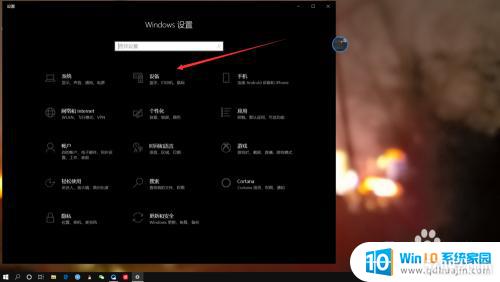
3.接下来我们需要在Windows的设置菜单中选择“设备”选项,然后进入设备的菜单。
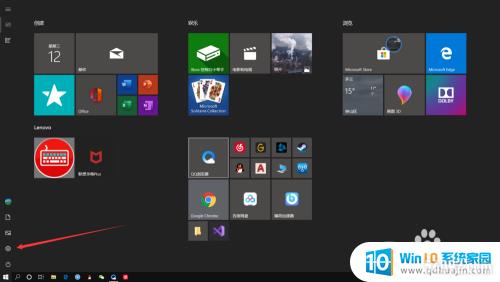
4.最后在设备菜单中选中触摸板,然后将界面拖动至下面。找到“拖动两进行根手指进行滚动”将其勾选,然后就能在触摸板上使用两根手指进行滚动了。
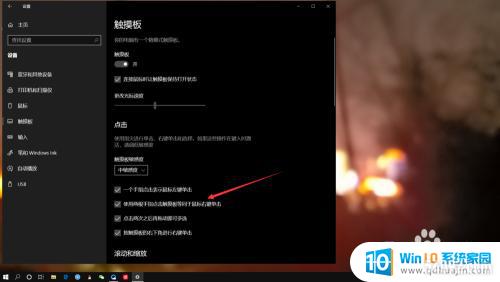
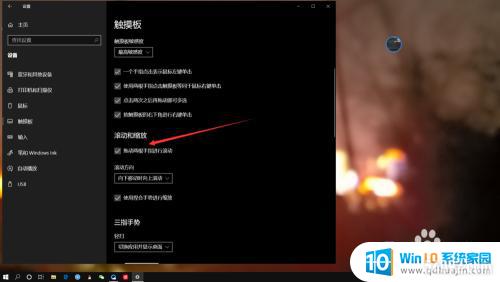
以上是关于如何使用触摸板向下滑动的所有内容,如果您遇到这种情况,不妨根据以上方法来解决,希望对大家有所帮助。
分类列表
换一批
手游推荐
手游排行榜
推荐文章
- 1wps怎么添加仿宋_gb2312字体_WPS怎么设置仿宋字体
- 2电脑登陆微信闪退怎么回事_电脑微信登陆老是闪退的解决方法
- 3ppt每张幻灯片自动放映10秒_如何将幻灯片的自动放映时间设置为10秒
- 4电脑只有插电才能开机是什么情况_笔记本电脑无法开机插电源怎么解决
- 5ps4怎么同时连两个手柄_第二个手柄添加教程PS4
- 6台式机开机键怎么插线_主板上的开机键接口怎样连接台式电脑开机键线
- 7光盘怎么删除文件_光盘里的文件如何删除
- 8笔记本开机no bootable_笔记本开机出现no bootable device怎么办
- 9steam怎么一开机就自动登录_Steam如何设置开机启动
- 10光猫自带wifi无法上网_光猫一切正常但无法上网的解决方法

















